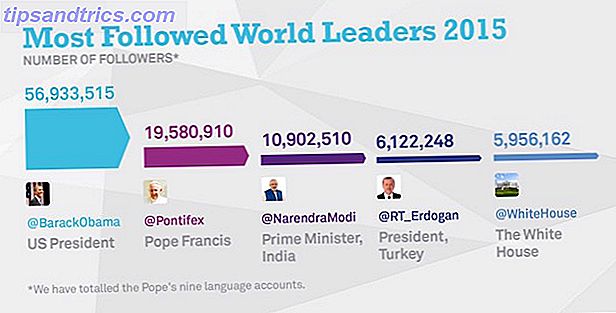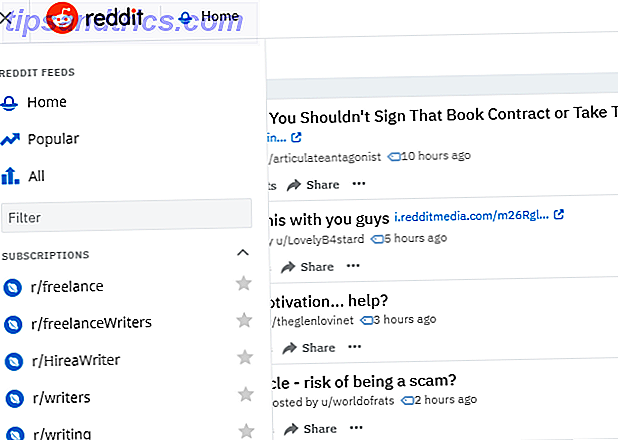De Amazon Echo en Google Home zijn beide zaken om je huis tot een slim huis te maken. Hoe Amazon Echo je huis tot een slim huis maakt Hoe Amazon Echo jouw huis tot een slim huis kan maken Slimme thuistechnologie is nog in de kinderschoenen, maar een nieuw product van Amazon genaamd "Echo" kan helpen om het in de mainstream te brengen. Lees verder . Er zijn echter enkele grote beveiligingsproblemen van deze apparaten. Beiden houden een opname bij van alles wat je tegen ze zegt, dat wordt opgeslagen op de servers van het bedrijf.
Hoewel deze opnamen dienen om de ervaringen van uzelf en anderen met de producten te verbeteren, kunt u deze voor uw gemoedsrust verwijderen 6 Verrassende manieren waarop uw gegevens worden verzameld 6 Verrassende manieren waarop uw gegevens worden verzameld U weet dat uw gegevens worden verzameld, voornamelijk door uw ISP en de bewakingsapparatuur van de NSA en GCHQ. Maar wie wint er nog meer geld uit uw privacy? Lees verder . Hier is hoe dat te doen.
Voor de Amazon Echo kunt u afzonderlijke spraakclips verwijderen of alles in één keer wissen. Om een voor een te verwijderen, kun je de Alexa- app op je telefoon openen en ga je naar Instellingen> Geschiedenis . Je ziet elke regel die je hebt gesproken met je Echo, en je kunt op een lijn tikken om deze uit te vouwen. Hier kunt u naar uw opname luisteren als u dat wilt, of tik op Spraakopnamen verwijderen om het te verwijderen.
Ga naar de pagina Amazon-inhoud en -apparaten om alles in één keer te wissen. Klik op Uw apparaten bovenaan en selecteer vervolgens uw echo. Klik op Stemopnamen beheren eronder en vervolgens op Verwijderen om te bevestigen.
Iedereen met een Google-account kan de pagina Mijn activiteit van Google bezoeken om elke aanraking met uw services te bekijken. Als je je thuis- en andere spraakactiviteit wilt verwijderen, klik je op Activiteit verwijderen op de linkerzijbalk. Wijzig de onderste vervolgkeuzelijst van Alle producten in Spraak & audio en selecteer vervolgens een periode die u wilt verwijderen. U kunt kiezen uit vooraf ingestelde waarden zoals Vandaag, Laatste 30 dagen en Altijd, of uw eigen tijdparameters opgeven. Klik op Verwijderen om te bevestigen.
Weet u niet zeker welk smart home-apparaat geschikt voor u is? Bekijk onze vergelijking van de Echo en Google Home Amazon Echo versus Google Home vs. Apple HomePod Amazon Echo vs. Google Home vs. Apple HomePod In dit artikel leert u de verschillen tussen de Amazon Echo en Google Home. We zullen ook bekijken welke functies een Apple-luidspreker kan bevatten. Lees verder .
Heb je een Amazon Echo of een Google Home? Maakt u zich zorgen over het feit dat uw stem wordt opgenomen en heeft u deze informatie ooit verwijderd? Laat het ons weten in de reacties!
Image Credit: Grenar via Shutterstock